Izvajalec protizdelnih storitev - kaj je ta proces in kako ga onemogočiti v operacijskem sistemu Windows 10?
Seveda je dobro, da Windows skrbi za varnost podatkov. Vendar pa se storitev, ki jo je mogoče izvesti v protivirusnih storitvah, nekako manifestira preveč intruzivno. Kakšen je ta proces, malo jih ugiba. Vendar pa se lahko preprosto izklopi.
Izvedljiva protimikularna storitev: kaj je v splošnem pomenu?
Grobo rečeno, ta vgrajeni applet sistemov Windows ni nič drugega kot vgrajeno sredstvo za zaščito pred zunanjimi vplivi.
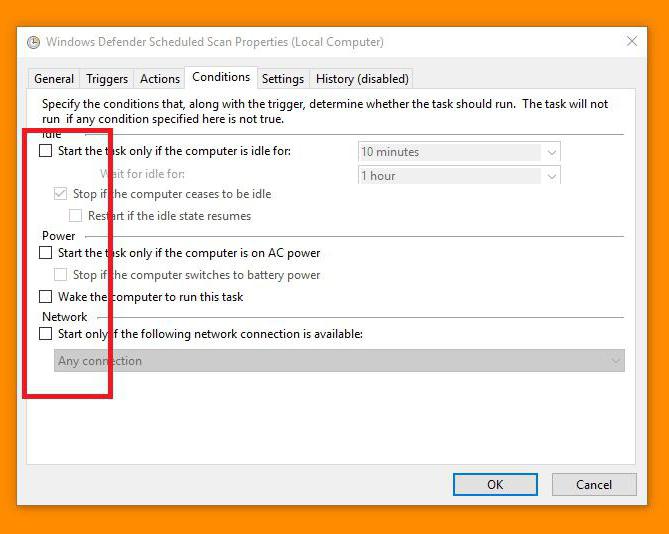
Z drugimi besedami, to je skupni antivirus, integriran v operacijski sistem, ki se v nekaterih situacijah obnaša precej neustrezno. Zlasti lahko blokira izvedbo nekaterih nameščenih programov, ki naj bi bili nameščeni, kar povzroča veliko neprijetnosti le zato, ker jih sistem lahko prepozna kot potencialno nevarne, čeprav so naložene iz zanesljivih virov in težav za operacijski sistem na splošno. zastopajo.
Za kaj je ta storitev?
Kakšen proces izvajanja protimikularne storitve je v tem primeru impliciran? Sama storitev deluje kot nekakšen blokator, ki deluje s sistemom. V samodejnem zagonu ga ni mogoče onemogočiti. Ta proces je odgovoren, kot je že jasno, za preprečevanje vgradnje dvomljive programske opreme v računalniške sisteme, ki temelji na najnovejših različicah sistema Windows. To orodje resno sledi uporabniku. In ne podcenjujte njegovih zmogljivosti.
O Izvajalni službi za zaščito pred malware-om lahko rečemo, da je ta storitev proces predhodnega anti-virusnega skeniranja, ki lahko povzroči konflikte na ravni dodatno nameščene protivirusne programske opreme. O tem kasneje.
Izvajalec protizdelne storitve nalaga procesor: kako onemogočiti storitev?
Načeloma obstaja dva načina za zaustavitev tega procesa: deaktivacija s sistemskim upravljanjem in zaustavitvijo z načrtovanjem nalog vzdrževanja sistema. Obstajajo tudi optimizatorji, ki lahko onemogočijo nepotrebne storitve v samodejnem načinu. Na žalost ne v tem primeru. Ni orodij za optimizacijo operacijskega sistema Windows. Kako onemogočiti to storitev?
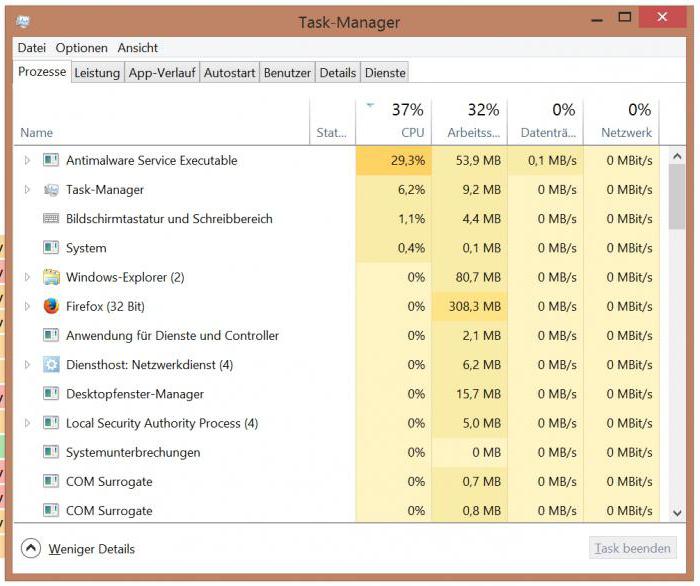
Če želite začeti, morate zagnati isti »Task Manager«. Pokličete ga lahko prek standardne kombinacije s tremi prsti ali z vnosom niza taskmgr v ukazno vrstico Zaženi (“Run”). V zameno pa se začne s kombinacijo Win + R.
V aktivnih procesih na ustreznem zavihku storitev izvršilne storitve za zaščito pred škodljivimi programi Windows 10 morda ne bo vidna, ker se nanaša na sistemske procese. Toda v sistemu Windows, ko pokličete ukazno mizo, lahko takoj filtrirate procese s klikom na stolpec filtra s prednostjo uporabe CPU ali RAM-a.
Protivirusna storitev Izvedljiva kako onemogočiti? Dovolj bo samo, da naredite prisilno zaustavitev za deaktiviranje storitve v trenutnem času. Ampak to še ni vse. Treba je razmisliti o drugem vidiku, ki je povezan z izvršljivim programom Antimalware Service. Ta proces je bolj ali manj jasen. Tudi pri kratkem izklopu je vse jasno. Vendar pa je treba deaktivirati tako, da se postopek znova ne zažene, ko se sistem ponovno zažene.
Da, in še nekaj. Pri opazovanju uporabe CPU-ja se najprej priporoča prekinitev vseh procesov, tudi tistih, ki se samodejno zaženejo s sistemom. In tako imenovani "zagovornik", kot se je izkazalo, nima nič opraviti z obrambo (ne glede na to, kdo jo uveljavlja). Blokira samo zagon aplikacij ali monterjev, ne šteje pa se pojavljajo aktivacijske datoteke, kot je KeyGen.exe ali kaj podobnega.
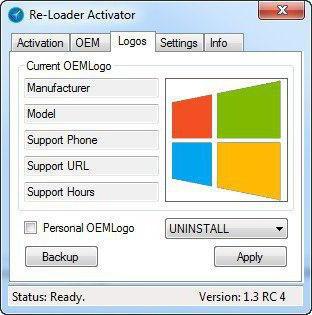
Na splošno so generatorji Kay posebno področje programskih aktivacijskih programčkov, ki jih je mogoče namestiti, in kakršna koli protivirusna programska oprema običajno identificira take datoteke kot potencialno nevarne ali povzema, da jih lahko poškoduje sistem. Kot smo že razumeli, ni. V tem smislu orodje sistema Windows ni izjema. Res je, da deluje nekako kosoboko. Presenetljivo je, da so razvijalci to storitev vključili v standardni paket, in dejansko lahko povzroči konflikte tudi na ravni nameščenega protivirusnega paketa, ki žal ni nič nenavadnega. In to ni najbolj resen problem. Toda nazaj na metodo onemogočanja in deaktiviranja te storitve.
Kako deaktivirati postopek prek nastavitev programa Windows Defender
V najpreprostejšem primeru se zaustavitev izvede z ročnim dokončanjem postopka. Toda to ni dovolj! Če jo želite deaktivirati ob ponovnem zagonu, morate uporabiti vsaj razporejanje storitev ali spremeniti ključe in vnose v register. Ampak lahko to storite brez njega.
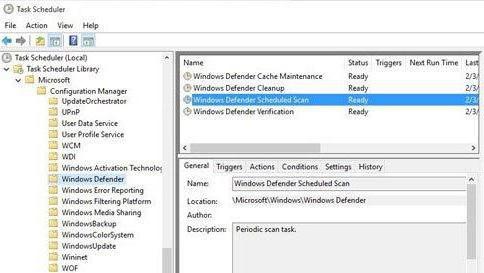
Najprej morate v “Upravitelju opravil” ustaviti proces MSMPENG s podano izvršljivo datoteko formata EXE. Nato boste morali iti na "Nadzorno ploščo", kjer boste morali uporabiti skrbniški oddelek, kjer obstaja povezava za zagon storitve Task Scheduler.
Zdaj je najpomembnejše! V oknu, ki se pojavi, morate iti do storitve zagovornika in klikniti nanj. Po tem se bodo pojavile 4 datoteke, ki so odgovorne za zagon in delovanje tega programčka. Za njih morate poklicati kontekstni meni in počistite vse elemente na zavihku storitve.
Onemogočanje razporejevalnika opravil
To je storitev, ki jo je mogoče izvesti kot storitev za zaščito pred škodljivimi računalniki. Mislim, da je to malo jasno. In onemogočanje storitve se ne zmanjša niti do zaustavitve želenega procesa, ampak do izklopa razporejevalnika opravil.
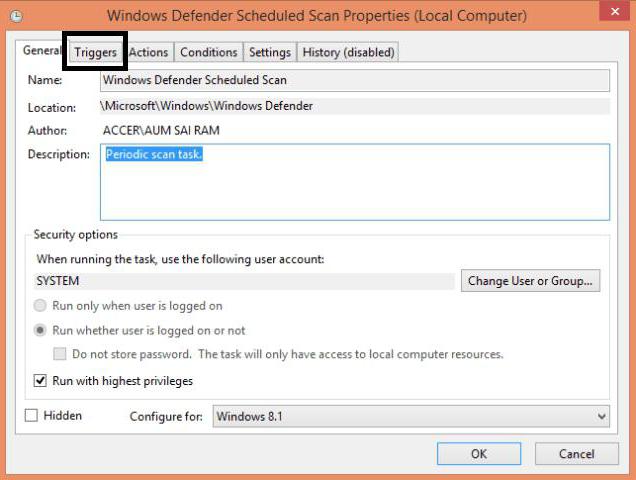
Priklicati jo je treba iz »Nadzorne plošče«, potem pa se aktivira parameter Scheduled Scan. V meniju z dvojnim klikom izberete okno nastavitev sprožilcev, kjer morate ponovno uporabiti meni z dvojnim klikom z naslednjo namestitvijo, da onemogočite proces ali ga začnete v običajnem načinu glede na urnik. Windows Scheduler je za mnoge zanimiva, a nepotrebna stvar, saj deluje v aktivnem načinu in uporablja toliko storitev, da lahko samo ugibate, v kakšne namene so jih razvijalci vključili v nenehno delujoč del sistema.
Rezultati
Kot lahko vidite, onemogočanje tega vira v sistemih Windows še zdaleč ni najenostavnejše. Tukaj je težava, da vsi uporabniki ne razumejo, kako se to stori. Po drugi strani pa, če povzamemo določen rezultat, je procesna zaustavitev povezana izključno z deaktiviranjem storitev sistemov Windows. Ostalo je nesmiselno. Če je samodejni zagon appleta onemogočen, s tem ni nič narobe.